学生挑战卡怎么制作
来源:网络收集 点击: 时间:2024-08-17【导读】:
学生挑战卡怎么制作,下面把Excel制作学生挑战卡的操作方法分享给大家。品牌型号:lenovo R7000系统版本:Windows10 20H2软件版本:WPS Office 11.1.0.10463方法/步骤1/5分步阅读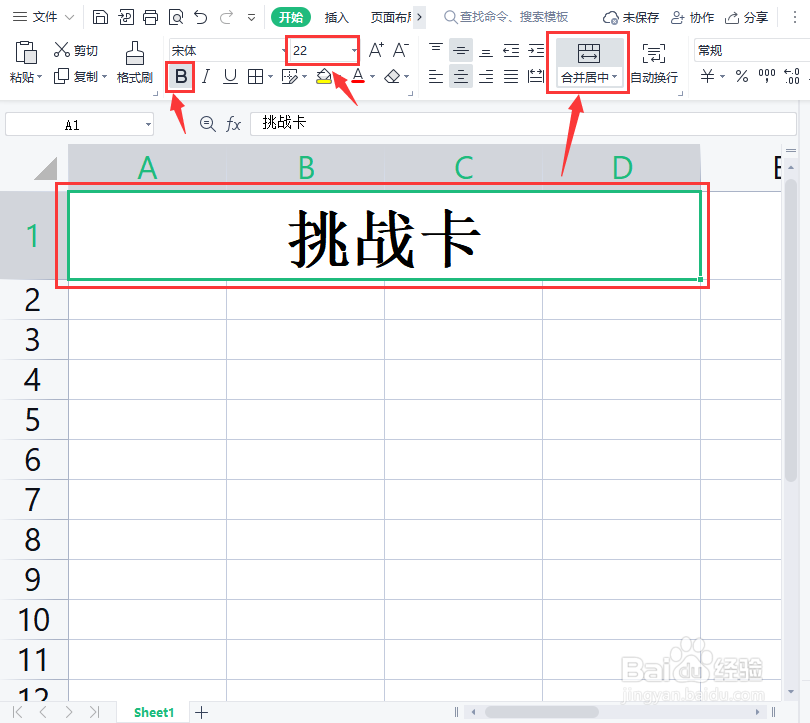 2/5
2/5 3/5
3/5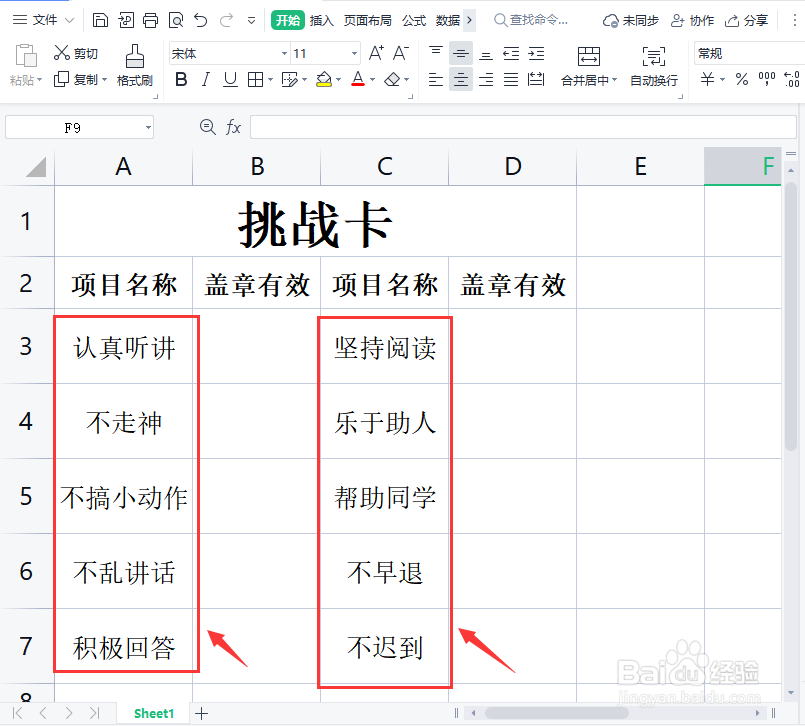 4/5
4/5 5/5
5/5 WPS技巧
WPS技巧
我们把A1、B1、C1、D1的四个单元格选中【合并居中】,输入挑战卡的文字,设置为22号加粗。
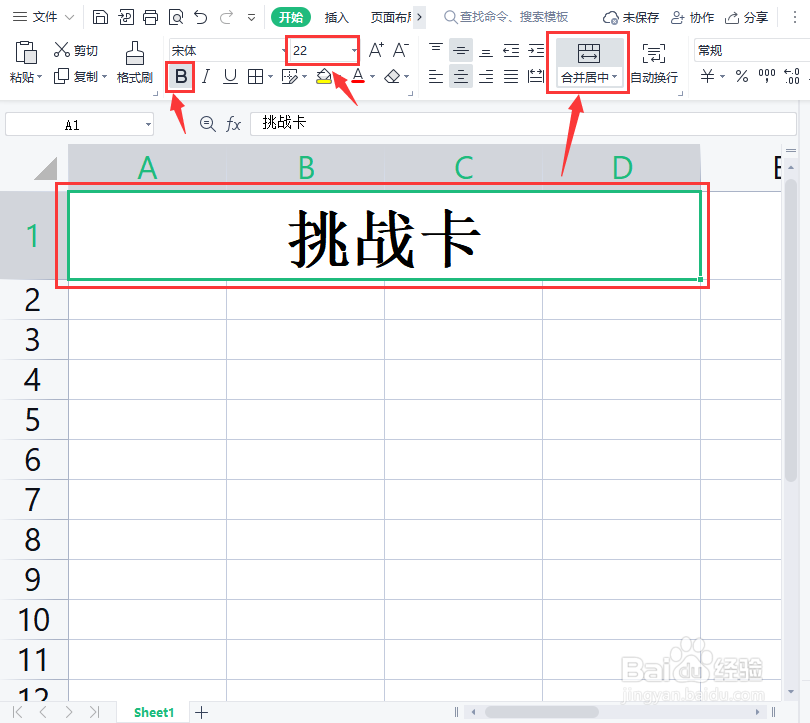 2/5
2/5我们在A2单元格输入【项目名称】,B2输入【盖章有效】,向右拖动再复制出一组文字。
 3/5
3/5我们根据自己的需要,分别在项目名称下面的单元格中输入相关的内容。
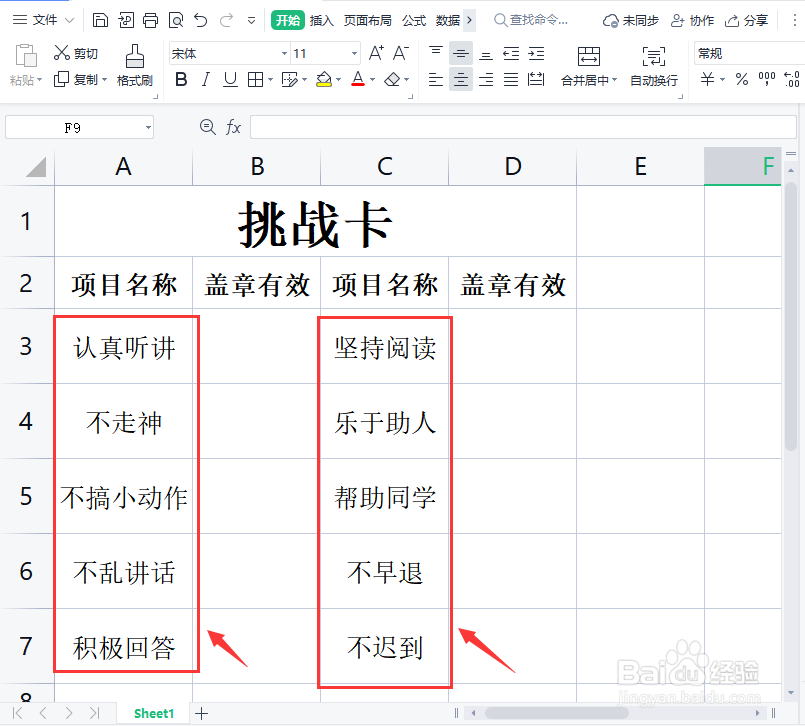 4/5
4/5我们选中表格的内容,点击【边框】选择【所有边框】。
 5/5
5/5最后,我们在打印预览中查看一下效果。
 WPS技巧
WPS技巧 版权声明:
1、本文系转载,版权归原作者所有,旨在传递信息,不代表看本站的观点和立场。
2、本站仅提供信息发布平台,不承担相关法律责任。
3、若侵犯您的版权或隐私,请联系本站管理员删除。
4、文章链接:http://www.1haoku.cn/art_1128451.html
 订阅
订阅